修改Win7远程桌面端口
远程桌面端口3389如何修改(两步搞定)

远程桌面端口3389如何修改(两步搞定)
Win系统如何修改远程桌面端口3389(两步搞定)为了网络安全,为了保护自己的隐私,我们需要将自己的电脑远程桌面端口3389进行修改,防止漏洞被黑客攻击。
漏洞的存在危害极大,小到文件被窃取,大到私密文件被曝光,银行账号密码被盗用。
下面来详细操作如何修改远程桌面3389端口。
1、运行,找到运行对话框,一种方法是:开始->附件->运行;另外一种是快捷键win+R组
合键,win就是键盘上的windows系统图标键。
2、Regedit,在对话框中输入regedit命令,然后回车。
3、打开注册表,输入命令后,会打开系统的注册表,左边是目录栏,右边是目录下的子菜
单或者目录内容。
4、修改端口1,按照路径打开,
HKEY_LOCAL_MACHINE\SYSTEM\CurrentControlSet\Control \Terminal
Server\Wds\rdpwd\Tds\tcp,双击文件,切换到十进制,默认是3389,将他修改为其他数字,比如8888,6666等等,确定。
5、修改端口2,按照路径,
HKEY_LOCAL_MACHINE\SYSTEM\CurrentContro1Set\Contr ol\Tenninal
Server\WinStations\RDP-T cp,修改PortNamber的值,方法同上。
6、关机重启,修改完之后,不是大功告成了,设置还没有生效,还差一步将电脑重新启动
就可以了。
7、验证,重启电脑之后,找另外一台电脑远程登录测试一下,这个时候远程桌面连接的地
址栏中就需要将自己主机的IP:端口号。
8、其他。
远程桌面端口号

远程桌面端口号简介远程桌面是一种通过网络远程控制另一台计算机的技术。
在进行远程桌面连接时,需要指定目标计算机的IP地址和端口号。
端口号是一种用于标识不同网络服务的数字。
远程桌面连接使用的端口号是3389,是Windows操作系统默认提供的远程桌面服务端口号。
在进行远程桌面连接时,客户端需要连接到目标计算机的3389端口,以实现远程控制。
为什么使用3389端口3389端口是Windows远程桌面服务的标准端口号。
使用固定的端口号可以简化远程桌面连接的配置,并保证与其他网络服务的端口不冲突。
同时,由于3389端口被广泛使用,大多数网络设备都开放了该端口,使得远程桌面连接更加方便和可靠。
如何修改远程桌面端口号在某些情况下,用户可能需要修改远程桌面端口号。
例如,为了增强系统的安全性,可以修改远程桌面端口号以避免被未授权的访问。
要修改远程桌面端口号,需要进行以下步骤:1.登录目标计算机,并打开“计算机管理”控制面板。
2.在左侧面板中,选择“服务和应用程序”->“服务”。
3.在右侧窗格中,找到“远程桌面服务”并右键单击,选择“属性”。
4.在“属性”对话框中,切换到“常规”选项卡。
5.在“常规”选项卡中,可以看到“端口设置”部分,其中显示了当前的远程桌面端口号。
6.点击“更改端口”按钮,输入您想要修改的新端口号,然后点击“确定”按钮保存修改。
请注意,在修改远程桌面端口号后,您需要确保客户端也使用相应的新端口号进行连接。
否则,连接将无法建立。
常见问题与解决方案1. 如何查看远程桌面端口号要查看远程桌面端口号,可以按照以下步骤进行:•在目标计算机上,打开“计算机管理”控制面板。
•在左侧面板中,选择“服务和应用程序”->“服务”。
•在右侧窗格中,找到“远程桌面服务”并右键单击,选择“属性”。
•在“属性”对话框中,切换到“常规”选项卡,并查看当前的远程桌面端口号。
2. 我可以使用其他端口号吗是的,您可以使用其他端口号作为远程桌面端口号。
服务器远程桌面3389端口修改方法和修改后的...
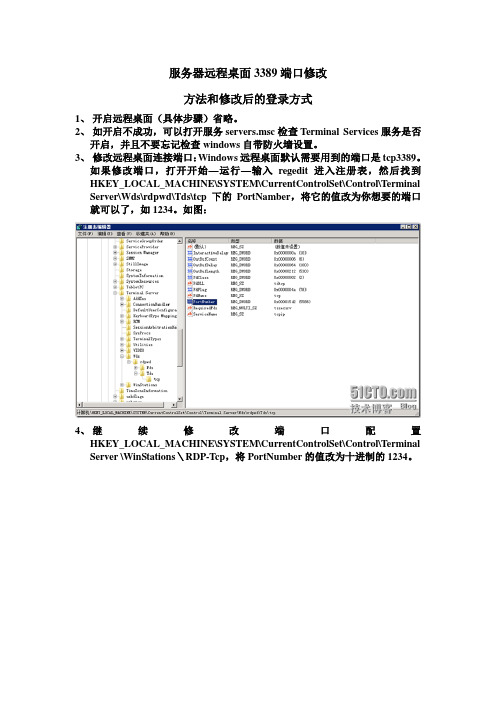
服务器远程桌面3389端口修改方法和修改后的登录方式1、开启远程桌面(具体步骤)省略。
2、如开启不成功,可以打开服务servers.msc检查Terminal Services服务是否开启,并且不要忘记检查windows自带防火墙设置。
3、修改远程桌面连接端口:Windows远程桌面默认需要用到的端口是tcp3389。
如果修改端口,打开开始—运行—输入regedit进入注册表,然后找到HKEY_LOCAL_MACHINE\SYSTEM\CurrentControlSet\Control\Terminal Server\Wds\rdpwd\Tds\tcp 下的PortNamber,将它的值改为你想要的端口就可以了,如1234。
如图:4、继续修改端口配置HKEY_LOCAL_MACHINE\SYSTEM\CurrentControlSet\Control\Terminal Server \WinStations\RDP-Tcp,将PortNumber的值改为十进制的1234。
这样,如果直接在客户端输入IP或计算机名就没办法访问了,要访问必需输入IP或计算机名加上:端口,但是必须从启动电脑生效。
5、用修改后的端口进行登录:远程桌面连接画面。
设置好相关参数后,另存为Default.rdp文件,如图标所示。
6、打开文件,用记事本方式,具体内容如下:screen mode id:i:2desktopwidth:i:1440desktopheight:i:900session bpp:i:16winposstr:s:0,1,245,48,1405,858full address:s:192.168.1.125compression:i:1keyboardhook:i:2audiomode:i:0redirectdrives:i:0redirectprinters:i:0redirectcomports:i:0redirectsmartcards:i:1displayconnectionbar:i:1autoreconnection enabled:i:1username:s:Administratordomain:s:FX-XCGalternate shell:s:shell working directory:s:disable wallpaper:i:1disable full window drag:i:1disable menu anims:i:1disable themes:i:0disable cursor setting:i:0bitmapcachepersistenable:i:1server port:i:1234(注意在没修改,默认使用3389端口时,这里是没有端口参数的,当你修改后就必须另外指出来。
更改远程桌面端口

使用XP或2003的客户端,它可以显示多彩,还可以有声音,功能更强大。但终端客户端连接端口的修改方法与WIN2000有一定区别:
按照原来更改2000的客户端的思路,把XP、2003的默认配置另存(在连接界面上单击“另存为”),和2000不一样的是:XP、2003的配置文件后缀是.rdp,WIN2000的是.cns
对于日志的问题,其实Terminal Service自己是有日志功能的,在管理工具中打开远程控制服务配置(Terminal Service Configration),点击“连接”,右击你想配置的RDP服务(比如RDP-TCP(Microsoft RDP5.0)),选中书签“权限”,点击左下角的“高级”,看见上面那个“审核”了吗?我们来加入一个Everyone组,这代表所有的用户,然后审核他的“连接”、“断开”、“注销”的成功和“登陆”的功能和失败就足够了,审核太多了反而不好,这个审核试记录在安全日志中的,可以从“管理工具”->“日志查看器”中查看。
1.在注册表HKEY_LOCAL_MACHINE\SYSTEM\CurrentControlSet\Control\Terminal Server\Wds\rdpwd\Tds\tcp下,点击"PortNumber"用10进制查看键值,默认为3389,可根据需要更改键值
同理更改HKEY_LOCAL_MACHINE\SYSTEM\CurrentControlSet\Control\Terminal Server\WinStations\RDP-Tcp\下的PortNumber值.
更改远程桌面端口3389为其他的端口号 [ 日期:2008-04-23 ] [ 来自:未明之源 ]
步骤:打开“开始→运行”,输入“regedit”,打开注册表,进入以下路径:
WIN7修改远程桌面的端口
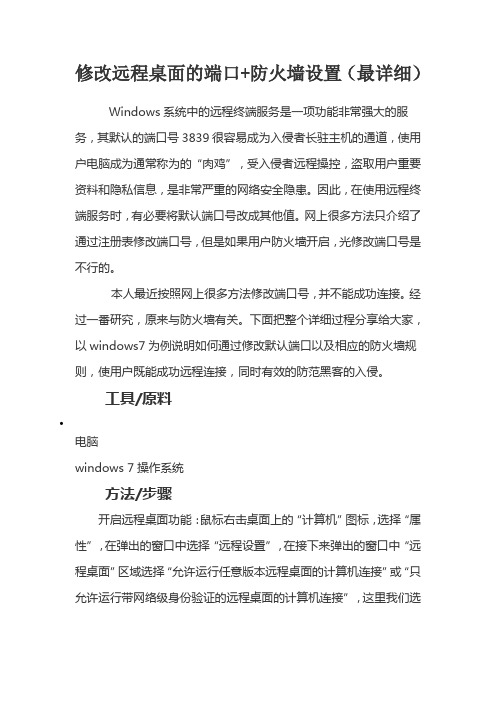
修改远程桌面的端口+防火墙设置(最详细)Windows系统中的远程终端服务是一项功能非常强大的服务,其默认的端口号3839很容易成为入侵者长驻主机的通道,使用户电脑成为通常称为的“肉鸡”,受入侵者远程操控,盗取用户重要资料和隐私信息,是非常严重的网络安全隐患。
因此,在使用远程终端服务时,有必要将默认端口号改成其他值。
网上很多方法只介绍了通过注册表修改端口号,但是如果用户防火墙开启,光修改端口号是不行的。
本人最近按照网上很多方法修改端口号,并不能成功连接。
经过一番研究,原来与防火墙有关。
下面把整个详细过程分享给大家,以windows7为例说明如何通过修改默认端口以及相应的防火墙规则,使用户既能成功远程连接,同时有效的防范黑客的入侵。
工具/原料电脑windows 7操作系统方法/步骤开启远程桌面功能:鼠标右击桌面上的“计算机”图标,选择“属性”,在弹出的窗口中选择“远程设置”,在接下来弹出的窗口中“远程桌面”区域选择“允许运行任意版本远程桌面的计算机连接”或“只允许运行带网络级身份验证的远程桌面的计算机连接”,这里我们选择“允许运行任意版本远程桌面的计算机连接”项,如下图。
(注意:要为windows登录用户设置密码,否则无法实现远程登录)更改远程桌面默认的端口号(1):点击桌面左下角“开始”,在搜索框中输入“regedit”,回车打开注册表,进入以下注册表项“HKEY_LOCAL_MACHINE/SYSTEM/CurrentControlSet/Contro l/Terminal Server/Wds/rdpwd/Tds/tcp”,在右侧找到PortNamber,可以看见其默认值是3389,修改成所希望的端口(2000-65535间选择)即可,这里我们以34567为例,注意使用十进制。
见下图:更改远程桌面默认的端口号(2):再打开[HKEY_LOCAL_MACHINE/SYSTEM/CurrentControlSet/Control/ Terminal Server/WinStations/RDP-Tcp],将PortNumber的值修改成端口34567,注意使用十进制。
注册表修改远程端口

注册表修改远程端口
首先,登陆服务器选择系统桌面中的“开始”、“运行”命令,从弹出的系统运行框中,输入字符串命令“regedit”,单击“确定”按钮后,打开本地工作站的系统注册表编辑界面;展开HKEY_LOCAL_MACHINE注册表分支,从其后弹出的分支列表中依次选中SYSTEM\CurrentControlSet\Control\Terminal
Server\Wds\rdpwd\Tds\tcp子键
在tcp子键所对应的右侧显示区域中,我们会看到一个名为PortNumber的子键,这个子键其实就是用来定义远程桌面端口号码的,将该子键的数值设置成其他端口号码,例如可以将其数值设置成“9999”
完成数值修改操作后,我们再将鼠标定位于注册表分支
HKEY_LOCAL_MACHINE\SYSTEM\CurrentControlSet\Control\Terminal
Server\WinStations\RDP-Tcp,在RDP-Tcp子键所对应的右侧显示区域中,我们同样会看到一个名为PortNumber的子键,把该子键的数值也要一并修改过来,例如这里我们也要将它的数值修改成“9999”
完成这两步操作后,我们就可以使用远程桌面通过ip地址加端口好的方式连接。
注:如果您更改了远程登陆的端口请记得在系统或者您自己安装的防火墙上打开这个例外端口。
windows修改3389端口、关闭端口及共享文件的办法
WinXP和Win7修改3389端口方法:1、在运行里面输入:“regedit”,进入注册表,然后找到HKEY_LOCAL_MACHINE \ SYSTEM \ CurrentControlSet \ Control \ Terminal Server \ Wds \ rdpwd \ Tds \ tcp 这一项。
2、找到“PortNumber”处,鼠标右键选择“修改”,选择十进制,换成你想修改的端口(范围在1024到65535)而且不能冲突,否则下次就无法正常启动系统了。
3、然后找到HKEY_LOCAL_MACHINE \ SYSTEM \ CurrentControlSet \ Control \ Terminal Server \ WinStations \ RDP-Tcp。
4、在右侧找到”PortNumber处”。
注意,这次的端口要和上次修改的端口一致。
5、然后系统重新启动下,就可以用3389连接器远程连接操作了。
连接时,比如修改成“1234”远程桌面IP为:255.255.255.255:1234 这样就可以连接了。
1、关闭无用端口方法一默认情况下,Windows有很多端口是开放的,在你上网的时候,网络病毒和黑客可以通过这些端口连上你的电脑。
为了让你的系统变为铜墙铁壁,应该封闭这些端口,主要有:TCP 135、139、445、593、1025 端口和UDP 135、137、138、445 端口,一些流行病毒的后门端口(如TCP 2745、3127、6129 端口),以及远程服务访问端口3389。
下面介绍如何在WinXP/2000/2003下关闭这些网络端口:第一步,点击“开始”菜单/设置/控制面板/管理工具,双击打开“本地安全策略”,选中“IP 安全策略,在本地计算机”,在右边窗格的空白位置右击鼠标,弹出快捷菜单,选择“创建IP 安全策略”(如右图),于是弹出一个向导。
在向导中点击“下一步”按钮,为新的安全策略命名;再按“下一步”,则显示“安全通信请求”画面,在画面上把“激活默认相应规则”左边的钩去掉,点击“完成”按钮就创建了一个新的IP 安全策略。
win7远程桌面连接
首先,我们要在被连接的计算机上进行设置。
使用鼠标右键单击―计算机‖图标,选择―属性‖在打开的―系统‖窗口点击―远程设置‖,在弹出的系统属性中的的―远程‖选项窗口中选择―允许运行任意版本远程桌面的计算机连接‖下一步,我们进入―控制面板‖选择―用户账户和家庭安全‖,给这台需要被登录的计算机设置账户密码小提示:被登录的计算机都要需要设置账户密码才可以通过远程桌面来连接点击”用户账户“这个选项进入‖用户账户―选项后,点击‖为您的账户创建密码―选项在提示框中输入您想要使用的密码后,点击‖创建密码―按钮。
当前面几步设置好之后,回到另外一台计算机上,点击左下角的开始图标,在搜索框中输入命令‖MSTSC―,回车在弹出的对话框中输入需要连接的计算机的IP地址,然后点击―连接‖点击连接后,又会弹出一个窗口,这时输入刚才设定好的账户密码,点击―确定‖确定后,你的计算机显示器上就出现了另外一台计算机的桌面,远程桌面连接成功了。
Vista远程桌面连接教程远程登录计算机控制其他电脑随着电脑越卖越便宜,上网本的日益流行,现在家庭中拥有两台以上电脑的网友是越来越多了,有些网友甚至自己就拥有好几台电脑。
可是电脑再多通常情况下手边也只是使用一台,但如果你真的需要同时操作两台或多台电脑的时候,该如何是好呢?Windows系统中自带的远程桌面连接功能就可以帮助用户轻松解决这一问题。
这样就算你在家中也能轻松控制公司里自己的办公电脑,顺利完成工作。
下面就以Vista系统为例,详细为大家演示如何使用―远程桌面连接‖功能来操作其它电脑。
从本机―远程桌面连接‖到其它电脑(如从家中连接到办公室电脑)首先打开Vista系统的开始菜单,然后在运行框中输入―远程桌面连接‖快速找到此功能并打开,如果你需要经常使用此功能不妨在桌面上建立一个快捷菜单,随时方便使用。
选择―远程桌面连接‖后即将弹出一个对话窗口,下面就正式进入登录步骤。
准确填写远程电脑地址就能快速连接此时我们需要在这个窗口中填写自己的办公室计算机IP地址进行远程连接了。
修改Win7远程桌面端口
Windows 7/Vista/XP/2003等系统中的远程终端服务是一项功能非常强大的服务,同时也成了入侵者长驻主机的通道,入侵者可以利用一些手段得到管理员账号和密码并入侵主机。
下面,我们来看看如何通过修改默认端口,防范黑客入侵。
远程终端服务基于端口3389。
入侵者一般先扫描主机开放端口,一旦发现其开放了3389端口,就会进行下一步的入侵,所以我们只需要修改该务默认端口就可以避开大多数入侵者的耳目。
步骤:打开“开始→运行”,输入“regedit”,打开注册表,进入以下路径:[HKEY_LOCAL_MACHINE\SYSTEM\CurrentControlSet\Control\Termi nal Server\Wds\rdpwd\Tds\tcp],看见PortNamber值了吗?其默认值是3389,修改成所希望的端口即可,例如8080,注意使用十进制。
见下图:再打开[HKEY_LOCAL_MACHINE\SYSTEM\CurrentControlSet\Control\ Terminal Server\WinStations\RDP-Tcp],将PortNumber的值(默认是3389)修改成端口8080,注意使用十进制。
网上很多教程到此就结束了。
的确,如果是XP或2003系统,这样客户端就可以通过8080端口进行远程桌面连接。
但是,在Vista和Win 7下,光修改以上两处的端口为8080,客户端是无法进行远程桌面连接的。
究其原因,原来Vista和Win 7加强了自带防火墙的功能。
下面是一张已经将远程桌面的本地端口修改为8080后的截图,原本默认本地端口为3389:从入站规则里的防火墙策略里,如果不手动修改防火墙策略的端口为8080,是不能发现有任何一条防火墙策略的本地端口为8080的。
也就是说,在入站规则里,如果不开启对8080端口的放行,防火墙会默认拒绝外界访问8080端口,这也是客户端不能成功进行远程桌面连接的原因。
设置远程桌面连接端口
设置远程桌面连接端口设置远程桌面连接端口远程桌面端口映射如何设置?我的电脑可以上互联网,但是与多台电脑使用同一个路由器上网,没有公网IP。
外网另一台电脑想要远程桌面连接我的电脑,需要进行端口映射才能实现。
下面是小编整理的设置远程桌面连接端口,希望对你有所帮助!我的电脑作为被远程桌面连接的电脑,需要设置远程,开启远程桌面服务。
右键点击计算机—属性—远程设置,打开系统属性对话框。
在系统属性—远程选项卡处,点击勾选“允许远程协助连接这台计算机”,“允许运行任意版本的远程桌面的计算机连接(较不安全)”,完成后点击应用,确定即可。
由于现在有些版本的远程桌面不允许存在空密码,因此需要对用户账户Administrator用户设置一个的密码。
点击开始—控制面板—用户帐户—为您的账户创建密码,创建一个密码。
在开始—运行输入services.msc,在服务里找到远程桌面服务Remote Desktop Services服务,右键属性,查看其启动类型和服务状态,若是启动类型为禁用,启动状态为已停止,则将其启动类型改为手动或者自动,然后启动服务。
在开始-运行输入cmd,然后在命令行输入ipconfig,找到我的电脑的内网IP地址。
在我的电脑百度IP,查询自己的出口IP到此,对于我的电脑的'所有远程桌面端口设置就已经完成了。
如果外网电脑想要连接我的电脑,只要把我的出口IP和用户帐户密码告诉对方,对方就可以远程桌面连接我的电脑了。
外网电脑远程桌面连接我的电脑的步骤:在外网电脑点击开始—运行,输入mstsc点击确定,打开远程桌面连接客户端输入我的电脑的出口IP,由于端口默认为3389,因此可以省略,点击确定,就可以看到我的电脑的桌面。
输入我的用户账户密码点击登陆,即可远程桌面连接我的电脑。
当然,其实外网电脑远程桌面连接我的电脑不用进行远程桌面端口设置也是可以的。
使用第三方的远程桌面连接软件—LookMyPC远程桌面连接软件,完全没有远程桌面端口映射的烦恼,只要双方安装运行LookMyPC客户端,点击登陆服务器,对方在软件界面上输入我的软件界面上显示的ID,就可以远程连接我的电脑,看到我的远程桌面了。
- 1、下载文档前请自行甄别文档内容的完整性,平台不提供额外的编辑、内容补充、找答案等附加服务。
- 2、"仅部分预览"的文档,不可在线预览部分如存在完整性等问题,可反馈申请退款(可完整预览的文档不适用该条件!)。
- 3、如文档侵犯您的权益,请联系客服反馈,我们会尽快为您处理(人工客服工作时间:9:00-18:30)。
修改Win7远程桌面端口【适用XP/2003】
Windows 7/V ista/XP/2003等系统中的远程终端服务是一项功能非常强大的服务,同时也成了入侵者长驻主机的通道,入侵者可以利用一些手段得到管理员账号和密码并入侵主机。
下面,我们来看看如何通过修改默认端口,防范黑客入侵。
远程终端服务基于端口3389。
入侵者一般先扫描主机开放端口,一旦发现其开放了3389端口,就会进行下一步的入侵,所以我们只需要修改该务默认端口就可以避开大多数入侵者的耳目。
步骤:打开“开始→运行”,输入“regedit”,打开注册表,进入以下路径:
[HKEY_LOCAL_MACHINE\SYSTEM\CurrentControlSet\Control\Terminal
Server\Wds\rdpwd\Tds\tcp],看见PortNamber值了吗?其默认值是3389,修改成所希望的端口即可,例如8080,注意使用十进制。
见下图:
再打开[HKEY_LOCAL_MACHINE\SYSTEM\CurrentControlSet\Control\Terminal Server\WinStations\RDP-Tcp],将PortNumber的值(默认是3389)修改成端口8080,注意使用十进制。
网上很多教程到此就结束了。
的确,如果是XP或2003系统,这样客户端就可以通过8080端口进行远程桌面连接。
但是,在V ista和Win 7下,光修改以上两处的端口为8080,客户端是无法进行远程桌面连接的。
究其原因,原来Vista和Win 7加强了自带防火墙的功能。
下面是一张已经将远程桌面的本地端口修改为8080后的截图,原本默认本地端口为3389:
从入站规则里的防火墙策略里,如果不手动修改防火墙策略的端口为8080,是不能发现有任何一条防火墙策略的本地端口为8080的。
也就是说,在入站规则里,如果不开启对8080端口的放行,防火墙会默认拒绝外界访问8080端口,这也是客户端不能成功进行远程桌面连接的原因。
入站规则里的远程桌面策略默认是不能修改的,所以只有通过修改注册表的方式来修改防火墙策略。
打开[HKEY_LOCAL_MACHINE\SYSTEM\CurrentControlSet\services\SharedAccess\Defaults\Fire wallPolicy\FirewallRules],将RemoteDesktop-In-TCP的值中包含3389的数据改成8080,并保存。
再打开
[HKEY_LOCAL_MACHINE\SYSTEM\CurrentControlSet\services\SharedAccess\Parameters\Fir ewallPolicy\FirewallRules],将RemoteDesktop-In-TCP的值中包含3389的数据改成8080,并
保存。
修改完毕,重新启动电脑才会生效,那么以后远程登录的时候使用端口8080就可以了。
具体的访问的方法是IP:端口号,如192.168.100.100:8080,如下图:
如果要想通过外网(互联网)来进行远程桌面连接,则还需在路由器上进行端口映射,如下图:
但是,还有个问题得解决,就是要想通过Internet来进行远程桌面,必须得知道远程路由器的公网IP地址,只有在指导这个公网IP地址的情况下,以上的端口隐射才有意义。
不过好在现在大部分路由器生产厂商都在路由器里加入了动态DNS的支持,你可以到花生壳( )上申请一个免费的域名,然后将路由器获得的动态公网IP地址与固定的域名进行绑定,这样通过ping域名来获取远程路由器的公网IP地址,最后成功实现Internet的远程桌面连接。
通过Internet域名方式进行远程桌面连接:
本文来自CSDN博客,转载请标明出处:/xht555/archive/2009/10/21/4710667.aspx。
